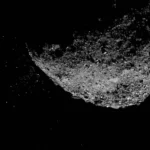Като всяка голяма социална мрежа и Facebook е обект на много недобронамерени опити за неоторизиран достъп от други лица с не добри намерения. Най–често когато това се случи, хората им биват изтривани профилите, следят им кореспонденцията с приятелите, шпиониране на снимков или видео материал, крадене на чувствителна информация, реализиране на достъп до приложения (applications), фен страници (Fan Pages), групи (Groups) и тяхното злонамерено манипулиране като изтриване, оронване на репутацията на бранда (ако се администрира бизнес страница), обиди и каквото се сетите, че може да се случи с тях.
Разбира се, Facebook предоставя 99,9% защита на профила ви, дори ако някой о”тгатне” паролата и e-mail-а ви. В тази статия ще разгледаме стъпка по стъпка как да се защитим във Facebook.
1. Отиваме в Настройки на профила. Оттук контролираме изцяло профила си. Освен общите настройки като Име, Потребителско име, Електронна поща, Парола и т.н., също така и Сигурността на вашият Профил.
2. От панела за “Сигурност” можем да настроим профила си в зависимост от нашите предпочитания. Ще разгледаме всяка една настройка от панела:
2.1 Защитено разглеждане: Отметката “Разглеждане на Facebook със защитена връзка (https), когато е възможно” позволява да сърфираме във FB през защитеният протокол “https”, който е комбинация от Hypertext Transfer Protocol (HTTP) със SSL/TLS протокола, който предоставя криптирана (защитена) комуникация и защитава самоличноста в мрежата на уеб сървъра. В този ред на мисли ни защитава и от приложенията (Applications) във Facebook, които са добавени в някои фен страници със съмнително съдържание и доста често целта им е извличане на лични данни от профила ни, likejacking (отвличане на Like-а ни за други страници без да подозираме. Доста често това са така наречените “Анти спам филтрите” които сте виждали във Facebook или “3+4=?” проверките).
2.2 Известия при влизане: “Можем да Ви уведомим, ако Вашият профил е използван от неупотребяван досега компютър или мобилно устройство” получавате известие чрез sms (предварително сте задали мобилния си номер) или чрез електронно писмо в пощата си.
2.3 Одобряване при влизане: Тази опция позволява дори когато във вашия профил се реализира достъп от друго устройство (компютър или мобилно устройство), да ви изпраща security код (шест цифрен код) във форма на SMS до вашия мобилен телефон. Ако дори sms-a не бъде веднага изпратен (случва се изключително рядко със забавяне 5-10 мин) има възможност да получите кода чрез обаждане (тази опция ще я видите при влизане в профила си) от системата на Facebook. Съвсем ясно и разбираемо ще чуете вашият код след което да го въведете. Въвеждането на кода е еднократно ако компютъра или мобилното уствойство е добавено като “Познати устройства“.
2.4 Познати устройства: След като се активира тази опция при следващото влизане в профила, Facebook ще попита как желаете да именувате вашият компютър/мобилно устройство (пример: Home, Office, iPhone, Notebook). След като въведете име на устройството, повече няма да ви пита при следващо вписване. При всяко въвеждане на ново устройство се създава списък с одобрените и въведени от вас настройки. Също така, няма да ви се иска security код, който разгледахме в предната точка. Тук се съдържа и история на влизане в профила с дата и час.
2.5 Действащи сесии: На това място се съдържат подробни данни за текущата ви сесия при влизане.
Име на устройство
Местоположение
Вид устройство
Последно влизане
След тези настройки буквално се подсигурявате на 99,9% от нежелан достъп от други лица в профила ви във Facebook.
Повече информация за Facebook сигурност, спам и измамите както и най-често срещаните злонамерени практики и съвети как да се предпазите можете да намерите повече инфо и съвет тук
Google+
Константин Бъчваров